Slik aktiverer du dvalemodus i Windows 10
Microsoft Windows 10 / / March 18, 2020
Sist oppdatert den

Når du åpner Start-menyen i Windows 10 og velger strømknappen, er det som standard ingen dvalemodus. Slik aktiverer du det.
Start-menyen går tilbake til Windows 10, og inneholder en strømknapp i fri visning, i motsetning til Windows 8 som hadde skjult på / av-knappen (og andre funksjoner). Selv om dette vil gjøre bryteren for Windows 7-brukere enklere, er en funksjon som mangler Dvalemodus. Slik aktiverer du det.
Som standard når du åpner Start-menyen i Windows 10 og velg strømknappen, det er ingen dvalemodus.
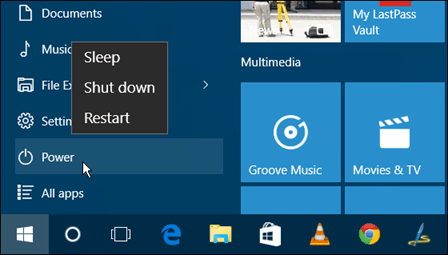
Aktiver dvalemodus i Windows 10
For å aktivere dvalemodus i Windows 10, type:strømalternativer inn i søkefeltet og trykk Enter, eller velg resultatet fra toppen.
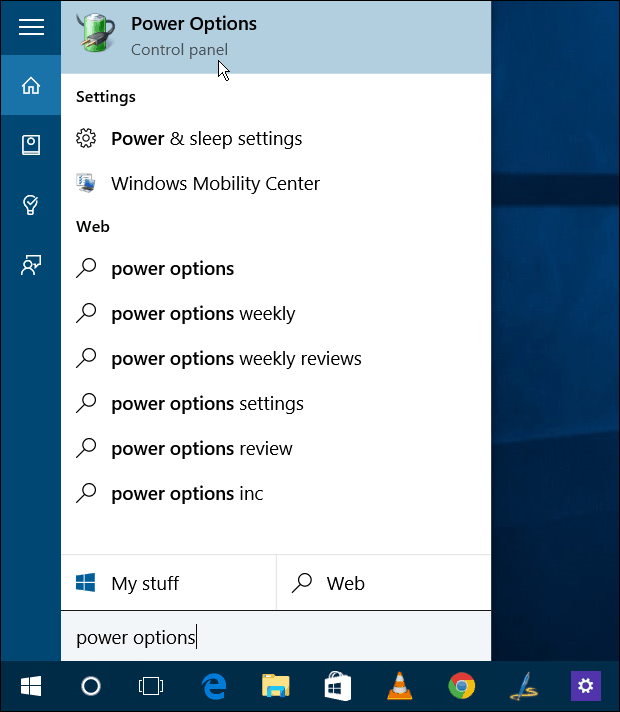
Eller, hvis du liker Cortana, bare si “Hey Cortana. Start strømalternativer. "
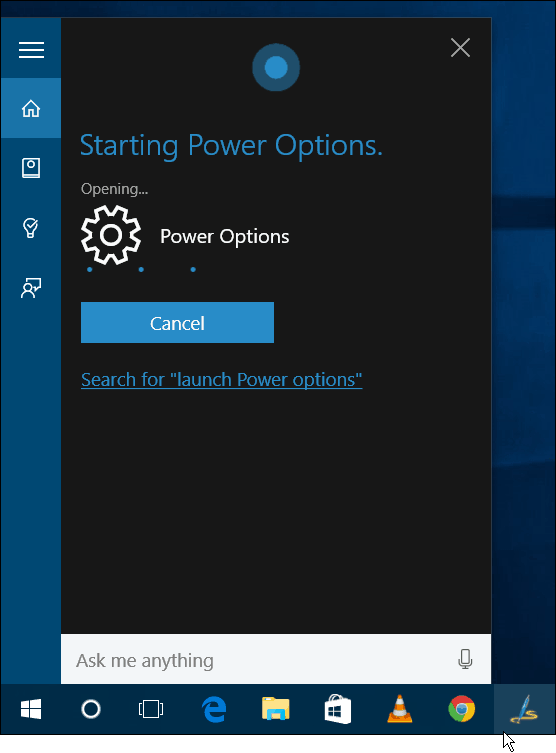
Uansett kommer du til Power Options-delen i Kontrollpanel. Velg venstre kolonne Velg hva strømknappene gjør.
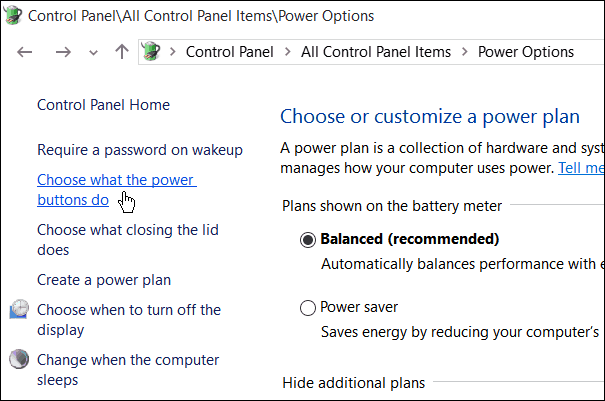
Neste, hvis alternativene er nedtonet, velger du Endre innstillinger som for øyeblikket ikke er tilgjengelige.
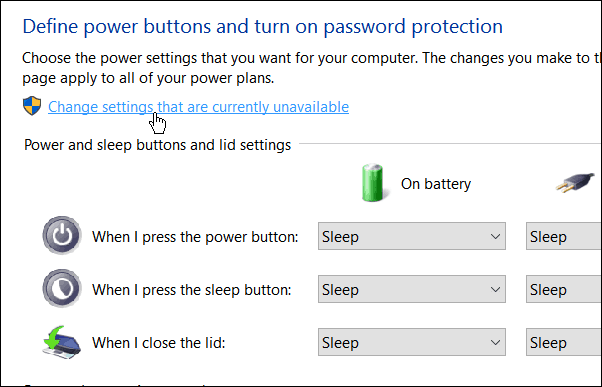
Bla nedover og merk av i dvalemodus, og sørg deretter for å lagre innstillingene.
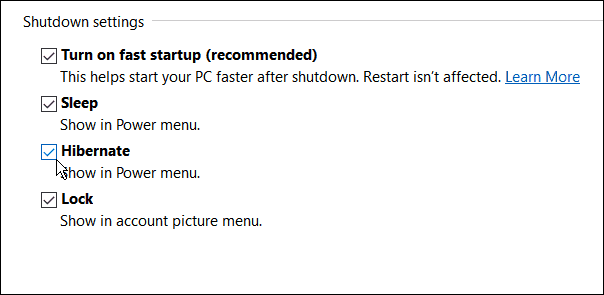
Når du åpner Start-menyen og velger Av / på-knapp, vil dvalemodus-alternativet være tilgjengelig.
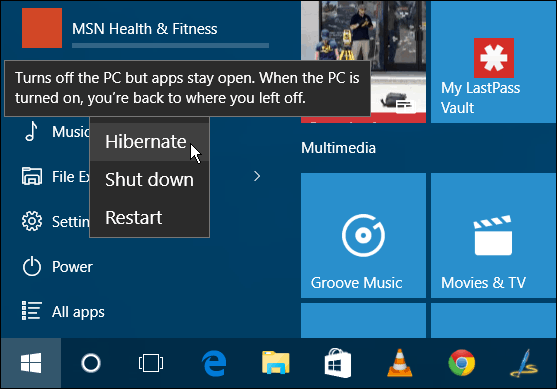
Det er også verdt å merke seg at old school-metoden for å bruke hurtigtasten Alt + F4 fungerer fortsatt også. Og hvis du følger trinnene ovenfor, legger du også dvalemodusalternativet der.
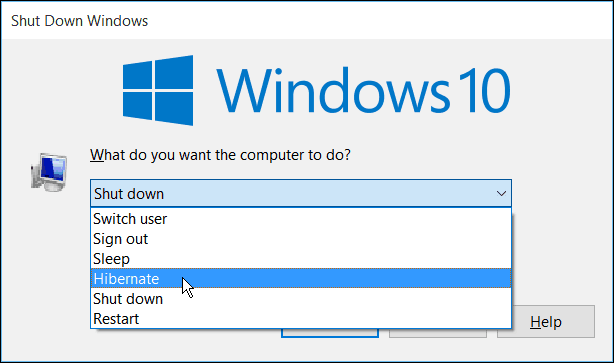
Hvis du fremdeles kjører Windows 7, kan du lese hvordan du aktiverer dvalemodus i denne artikkelen.
Og hvis du er på Windows 8.1, kan du lese artikkelen vår: Windows 8 Slå av, start på nytt, hvilemodus og dvalemodus.
Hvis du ikke er sikker på hvilken modus du vil velge på Windows-datamaskinen din, kan du lese artikkelen vår: Forstå PCen din: Sleep vs Hibernate.
